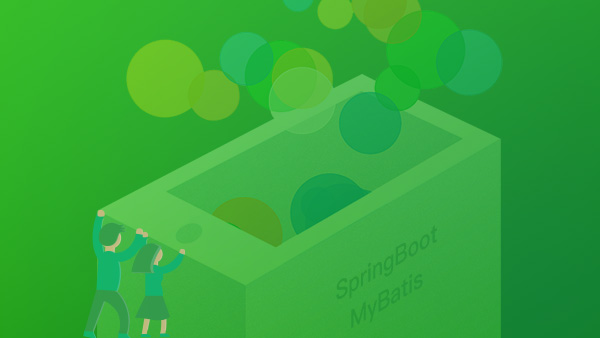本文提供了从零开始的微信小程序全栈学习指南,涵盖了开发环境搭建、基础概念、页面设计、功能实现、API使用以及发布与调试的详细步骤和代码示例。通过本文,你将能够全面掌握微信小程序的开发流程,从环境搭建到最终发布,每一步都有详细的指导。
微信小程序开发环境搭建安装Node.js
首先,你需要安装Node.js。Node.js是一个基于Chrome V8引擎的JavaScript运行环境,它允许开发者在服务端使用JavaScript。Node.js不是微信小程序的开发必需品,但许多开发工具和构建工具需要Node.js的支持。
- 访问Node.js官网(https://nodejs.org/),下载并安装最新稳定版本的Node.js。
- 安装完成后,打开命令行工具(如Windows的CMD或Mac的Terminal),输入以下命令检查Node.js是否安装成功:
node -v
npm -v如果显示版本号,说明Node.js已成功安装。
注册微信开发者账号
接下来,你需要注册一个微信开发者账号,以便创建和发布小程序。
- 打开微信小程序官网(https://developers.weixin.qq.com/)。
- 点击“立即注册”按钮,并按照提示完成账号注册。
- 注册完成后,登录你的开发者账号,进入控制台。
下载并安装微信开发者工具
下载并安装微信开发者工具。
- 访问微信开发者工具官网(https://developers.weixin.qq.com/miniprogram/dev/devtools/download.html),下载最新版本的开发工具。
- 安装完成后,打开微信开发者工具,登录你的微信开发者账号。
创建第一个小程序项目
创建小程序项目,需要在微信开发者工具中进行。
- 打开微信开发者工具,点击“新建”按钮,选择“小程序”项目。
-
填写项目名称、项目目录等信息,点击“创建”按钮。例如:
项目名称:MyFirstMiniProgram 项目目录:D:\MiniProgram\MyFirstMiniProgram - 在项目创建完成后,微信开发者工具会自动生成项目的基本结构。例如,
app.json、app.js、app.wxss等文件会被自动创建。
项目结构介绍
微信小程序的项目结构包括以下几个主要部分:
app.json:小程序全局配置文件,用于配置小程序的页面路径、窗口表现、网络超时时间等。app.js:小程序的逻辑层入口文件,用于定义小程序整体的逻辑。app.wxss:小程序的全局样式文件,用于定义小程序全局的样式。pages:小程序的页面目录,每个页面文件夹内包含一个js、一个wxml和一个wxss文件。project.config.json:项目配置文件,用于配置项目信息,如编译配置、项目名称等。
JSON配置文件的作用与编写
JSON配置文件主要用于配置小程序的相关设置。
{
"pages": [
"pages/index/index",
"pages/logs/logs"
],
"window": {
"navigationBarTitleText": "我的小程序"
},
"tabBar": {
"list": [
{
"pagePath": "pages/index/index",
"text": "首页",
"iconPath": "images/tabBar/home.png",
"selectedIconPath": "images/tabBar/home_active.png"
},
{
"pagePath": "pages/logs/logs",
"text": "日志",
"iconPath": "images/tabBar/logs.png",
"selectedIconPath": "images/tabBar/logs_active.png"
}
],
"color": "#ffffff",
"selectedColor": "#1aad19",
"borderStyle": "black"
}
}WXML、WXSS、JS的基本语法
WXML基础语法
WXML是微信小程序的模板语言,用于描述小程序的结构。
<!-- index.wxml -->
<view>
<text>这是一个小程序页面</text>
</view>WXSS基础语法
WXSS用于描述小程序的样式,语法与CSS类似。
/* index.wxss */
view {
width: 100%;
height: 100px;
background-color: #f0f0f0;
text-align: center;
line-height: 100px;
}JS基础语法
JS用于描述小程序的逻辑。
// index.js
Page({
data: {
message: 'Hello World'
},
onLoad: function () {
console.log('页面加载完成');
}
});页面布局与组件使用
在微信小程序中,页面布局和组件使用都需要在WXML文件中进行。
基本布局
<!-- index.wxml -->
<view class="container">
<view class="header">
<text>欢迎使用</text>
</view>
<view class="content">
<text>这是内容区域</text>
</view>
<view class="footer">
<text>这是底部区域</text>
</view>
</view>组件使用
<!-- index.wxml -->
<view>
<button bindtap="handleClick">点击我</button>
<view wx:if="{{showMessage}}">{{message}}</view>
</view>// index.js
Page({
data: {
message: 'Hello World',
showMessage: true
},
handleClick: function () {
this.setData({
showMessage: false
});
}
});页面事件处理
页面事件处理是通过在WXML文件中绑定事件处理函数来实现的。
<!-- index.wxml -->
<button bindtap="handleClick">点击我</button>// index.js
Page({
data: {
message: 'Hello World'
},
handleClick: function () {
console.log('按钮被点击了');
}
});复杂事件处理
例如长按、双击等:
<!-- index.wxml -->
<button bindlongpress="handleLongPress" bindtap="handleTap">长按或点击</button>// index.js
Page({
handleLongPress: function () {
console.log('长按事件被触发');
},
handleTap: function () {
console.log('点击事件被触发');
}
});页面跳转与传参
页面跳转和传参可以通过wx.navigateTo和wx.redirectTo等API实现。
// index.js
Page({
navigateTo: function () {
wx.navigateTo({
url: '/pages/secondPage/secondPage?param=hello'
});
}
});<!-- index.wxml -->
<button bindtap="navigateTo">跳转到第二页</button>在目标页面中,可以通过onLoad函数获取传入的参数。
// secondPage.js
Page({
onLoad: function (options) {
console.log(options.param); // 输出: hello
}
});数据绑定与条件渲染
数据绑定是通过{{}}语法实现的,条件渲染则通过wx:if和wx:else指令实现。
<!-- index.wxml -->
<view>
<view wx:if="{{showMessage}}">显示消息</view>
<view wx:else>隐藏消息</view>
</view>// index.js
Page({
data: {
showMessage: true
},
toggleMessage: function () {
this.setData({
showMessage: !this.data.showMessage
});
}
});复杂条件渲染
例如,根据数据的不同值进行不同渲染:
<!-- index.wxml -->
<view>
<view wx:if="{{value === 'A'}}">A值</view>
<view wx:elif="{{value === 'B'}}">B值</view>
<view wx:else>默认值</view>
</view>// index.js
Page({
data: {
value: 'A'
},
changeValue: function () {
this.setData({
value: 'B'
});
}
});列表渲染与事件绑定
列表渲染可以通过wx:for指令实现,事件绑定则通过bindtap等事件指令实现。
<!-- index.wxml -->
<view>
<view wx:for="{{items}}" wx:key="id" bindtap="handleItemClick">
{{item.name}}
</view>
</view>// index.js
Page({
data: {
items: [
{ id: 1, name: 'Item 1' },
{ id: 2, name: 'Item 2' },
{ id: 3, name: 'Item 3' }
]
},
handleItemClick: function (e) {
console.log('点击了', e.currentTarget.dataset.id);
}
});本地存储与数据持久化
本地存储可以使用wx.setStorageSync和wx.getStorageSync等API实现。
// index.js
Page({
saveData: function () {
wx.setStorageSync('key', 'value');
},
loadData: function () {
console.log(wx.getStorageSync('key'));
}
});在WXML文件中调用这些方法:
<!-- index.wxml -->
<button bindtap="saveData">保存数据</button>
<button bindtap="loadData">加载数据</button>网络请求与数据交互
网络请求可以使用wx.requestAPI实现。
// index.js
Page({
fetchData: function () {
wx.request({
url: 'https://example.com/api/data',
method: 'GET',
success: function (res) {
console.log(res.data);
},
fail: function (err) {
console.error('请求失败', err);
}
});
}
});在WXML文件中调用这个方法:
<!-- index.wxml -->
<button bindtap="fetchData">获取数据</button>用户信息获取与授权
用户信息获取可以使用wx.getUserInfoAPI实现。
// index.js
Page({
getUserInfo: function () {
wx.getUserInfo({
success: function (res) {
console.log(res.userInfo);
}
});
}
});在WXML文件中调用这个方法:
<!-- index.wxml -->
<button open-type="getUserInfo" bindgetuserinfo="getUserInfo">获取用户信息</button>设备权限使用与定位
设备权限使用可以使用wx.authorizeAPI实现,定位可以使用wx.getLocationAPI实现。
// index.js
Page({
getLocation: function () {
wx.getLocation({
success: function (res) {
console.log(res);
}
});
}
});在WXML文件中调用这个方法:
<!-- index.wxml -->
<button bindtap="getLocation">获取地理位置</button>代码审查与优化
代码审查与优化主要是在开发过程中进行,确保代码的可读性、可维护性和性能。
- 使用IDE(如微信开发者工具)进行代码格式化和检查。
- 使用代码审查工具(如ESLint)进行静态代码检查。例如,配置ESLint来检查代码风格和潜在错误。
- 优化逻辑和代码结构,减少冗余代码。
小程序预览与调试技巧
小程序预览与调试主要在微信开发者工具中进行。
- 使用微信开发者工具的“预览”功能,预览小程序在真机上的效果。
- 使用微信开发者工具的“调试”功能,查看网络请求、性能分析等信息。
- 使用微信开发者工具的“控制台”功能,查看和调试JavaScript代码,例如通过控制台输出日志或调试代码片段。
小程序提交审核流程
小程序提交审核流程主要包括以下步骤:
- 在微信开发者工具中生成小程序包。
- 在微信开发者后台,上传小程序包。
- 上传成功后,提交审核。
- 等待微信团队审核通过后,发布小程序。
// 在微信开发者工具中生成小程序包
// 选择“工具” -> “构建小程序包”// 在微信开发者后台上传小程序包
// 进入“开发” -> “开发设置” -> “上传代码” -> 选择小程序包 -> 提交审核总结以上内容,通过详细的步骤和代码示例,你可以从零开始学习并完成一个微信小程序的开发。希望这篇指南能帮助你顺利入门微信小程序开发,并完成从开发到发布的全过程。

 随时随地看视频
随时随地看视频